Win11高性能模式怎么开
时间:2025-09-25 08:58:48 303浏览 收藏
怎么入门文章编程?需要学习哪些知识点?这是新手们刚接触编程时常见的问题;下面golang学习网就来给大家整理分享一些知识点,希望能够给初学者一些帮助。本篇文章就来介绍《Win11高性能模式在哪_开启卓越模式教程》,涉及到,有需要的可以收藏一下
首先通过系统设置选择高性能模式,若未显示则通过控制面板启用隐藏计划,或使用管理员命令提示符输入powercfg指令开启卓越性能模式以提升Windows 11运行大型程序或游戏时的性能表现。

如果您希望提升Windows 11电脑在运行大型程序或游戏时的性能表现,可能需要调整电源模式以释放更多系统资源。以下是开启高性能或卓越性能模式的具体操作方法。
本文运行环境:Dell XPS 13,Windows 11 家庭版。
一、通过系统设置选择高性能模式
Windows 11 提供了直观的电源模式选项,用户可以直接在设置中切换至高性能模式以获得更好的处理能力。
1、点击“开始”按钮,在搜索框中输入“设置”,然后打开该应用。
2、在设置窗口中,选择“系统”,然后点击左侧菜单中的“电源和电池”。
3、在“电源模式”下拉菜单中,选择“高性能”选项即可立即启用。
如果未看到“高性能”选项,请继续使用以下方法之一进行设置。
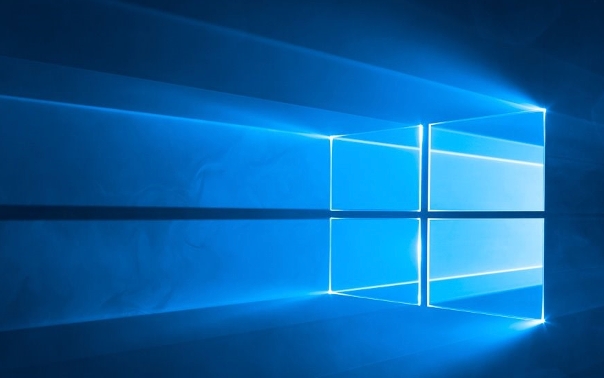
二、通过控制面板启用隐藏的高性能计划
某些设备默认不显示“高性能”电源计划,可通过控制面板手动启用被隐藏的附加计划。
1、按下键盘上的“Win + S”组合键,输入“控制面板”并打开。
2、进入“硬件和声音”类别,然后点击“电源选项”。
3、在电源选项页面,点击“显示附加计划”右侧的箭头图标展开隐藏选项。
4、勾选“高性能”电源计划,系统将自动应用此模式。
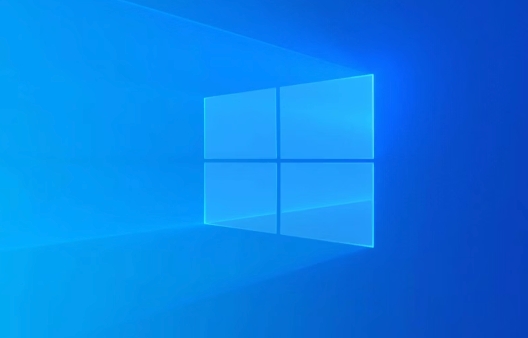
三、使用命令提示符开启卓越性能模式
卓越性能模式是面向高级用户的隐藏电源计划,能进一步优化系统性能,尤其适用于高性能台式机或工作站。
1、右键点击“开始”按钮,选择“Windows 终端(管理员)”或“命令提示符(管理员)”。
2、在打开的终端窗口中,输入以下命令并按回车执行:
powercfg -duplicatescheme e9a42b02-d5df-448d-aa00-03f14749eb61
3、执行成功后,返回“控制面板 > 电源选项”,在可用计划中会新增“卓越性能”模式。
4、选择该模式即可启用,系统将优先保障性能输出,适合高负载任务场景。
好了,本文到此结束,带大家了解了《Win11高性能模式怎么开》,希望本文对你有所帮助!关注golang学习网公众号,给大家分享更多文章知识!
-
501 收藏
-
501 收藏
-
501 收藏
-
501 收藏
-
501 收藏
-
375 收藏
-
432 收藏
-
421 收藏
-
156 收藏
-
287 收藏
-
186 收藏
-
365 收藏
-
447 收藏
-
113 收藏
-
428 收藏
-
211 收藏
-
236 收藏
-

- 前端进阶之JavaScript设计模式
- 设计模式是开发人员在软件开发过程中面临一般问题时的解决方案,代表了最佳的实践。本课程的主打内容包括JS常见设计模式以及具体应用场景,打造一站式知识长龙服务,适合有JS基础的同学学习。
- 立即学习 543次学习
-

- GO语言核心编程课程
- 本课程采用真实案例,全面具体可落地,从理论到实践,一步一步将GO核心编程技术、编程思想、底层实现融会贯通,使学习者贴近时代脉搏,做IT互联网时代的弄潮儿。
- 立即学习 516次学习
-

- 简单聊聊mysql8与网络通信
- 如有问题加微信:Le-studyg;在课程中,我们将首先介绍MySQL8的新特性,包括性能优化、安全增强、新数据类型等,帮助学生快速熟悉MySQL8的最新功能。接着,我们将深入解析MySQL的网络通信机制,包括协议、连接管理、数据传输等,让
- 立即学习 500次学习
-

- JavaScript正则表达式基础与实战
- 在任何一门编程语言中,正则表达式,都是一项重要的知识,它提供了高效的字符串匹配与捕获机制,可以极大的简化程序设计。
- 立即学习 487次学习
-

- 从零制作响应式网站—Grid布局
- 本系列教程将展示从零制作一个假想的网络科技公司官网,分为导航,轮播,关于我们,成功案例,服务流程,团队介绍,数据部分,公司动态,底部信息等内容区块。网站整体采用CSSGrid布局,支持响应式,有流畅过渡和展现动画。
- 立即学习 485次学习
